在现代办公环境中,打印机通常以共享的形式连接到局域网(LAN)上,供多台电脑同时使用。合理设置局域网共享打印机不仅能提升效率,还能节省成本。下面就为大家详细介绍,如何快速、顺畅地添加一台局域网内的共享打印机。

在添加之前,首先要确保打印机已经在某台主机上设置为共享状态。以Windows系统为例,操作步骤如下:
1. 在连接了打印机的电脑上,打开“控制面板”→“设备和打印机”。
2. 右键点击目标打印机,选择“打印机属性”。
3. 在“共享”标签页中,勾选“共享这台打印机”,并为其命名(比如“Office-Printer”)。
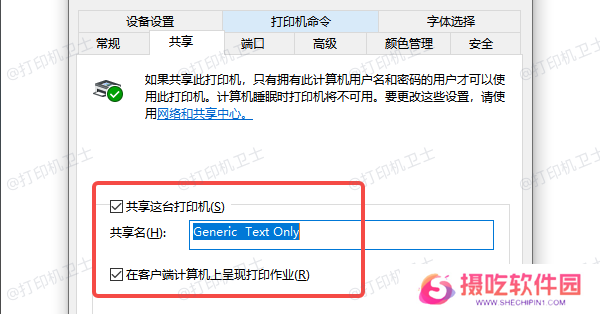
同时,要确保这台电脑和你的电脑在同一局域网内,比如都连着同一个Wi-Fi或交换机。
第二步:在自己的电脑上添加共享打印机在另一台电脑上操作时,按照以下步骤进行添加:
1. 打开“设置”→“设备”→“打印机和扫描仪”。
2. 点击“添加打印机或扫描仪”,系统会自动搜索附近可用的打印机。
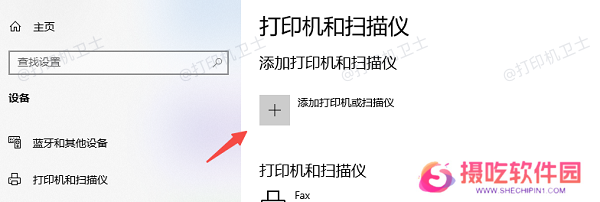
3. 如果看到目标打印机,直接点击连接即可。如果没有,可以选择“我需要的打印机未列出”选项。
4. 在弹出的窗口中,选择“通过共享名称选择打印机”,输入共享路径,例如:`\主机电脑名称共享打印机名称`,然后点击下一步。
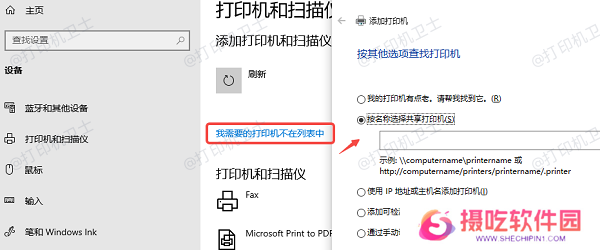
注意,如果在输入路径时遇到提示无法连接,很可能是由于网络发现未开启,或者两台电脑的防火墙设置导致阻止连接。这时可以检查网络设置,确保开启了“网络发现”和“文件和打印机共享”选项。

通常,在添加共享打印机的过程中,系统会自动安装所需的驱动程序。但如果遇到打印机型号较老、或者系统无法找到匹配驱动的问题,就需要手动安装或者更新驱动程序了。这可以通过本站来自动更新,只需一键扫描,它们就能快速检测到缺失或过时的打印机驱动,并提供自动下载与更新服务。















